Cách kiểm tra model màn hình máy tính như thế nào?
Việc kiểm tra model màn hình máy tính là một phần quan trọng của quá trình bảo dưỡng và nâng cấp hệ thống. Màn hình chất lượng cao không chỉ mang lại trải nghiệm làm việc và giải trí tốt hơn, mà còn đảm bảo rằng máy tính của bạn đang hoạt động ổn định và hiệu quả. Dưới đây là hướng dẫn chi tiết mà Laptop Khánh Trần chia sẻ về cách kiểm tra model màn hình máy tính của bạn chính xác nhất. Đừng bỏ qua nhé!
Cách kiểm tra model màn hình máy tính
Bằng cách thực hiện các bước kiểm tra đơn giản dưới đây, bạn có thể đảm bảo màn hình máy tính của mình đang hoạt động ổn định và hiệu quả. Việc duy trì một môi trường làm việc và giải trí chất lượng cao không chỉ tăng khả năng trải nghiệm mà còn giúp tuổi thọ của máy lâu hơn..
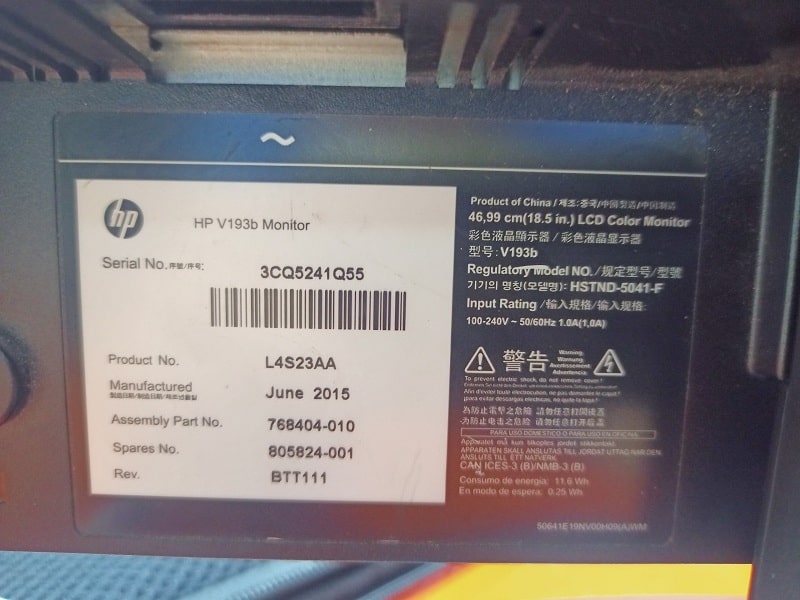
Các cách kiểm tra model màn hình máy tính
1. Kiểm tra trực tiếp ngay tại màn hình
Bước 1: Lật màn hình máy tính để xem phía sau hoặc đáy màn hình.
Bước 2: Tìm kiếm tem hoặc nhãn chứa thông tin về model.
Bước 3: Ghi chú thông tin mô hình để sử dụng cho các bước tiếp theo.
2. Xem trong hướng dẫn sử dụng
Bước 1: Mở hướng dẫn sử dụng đi kèm với màn hình.
Bước 2: Chuyển đến phần thông tin sản phẩm hoặc các mục liên quan đến mô hình màn hình.
Bước 3: Ghi chú thông tin mô hình màn hình.
3. Truy cập trang Web chính thức từ đơn vị cung cấp
Bước 1: Mở trình duyệt và truy cập trang web chính thức của nhà sản xuất màn hình.
Bước 2: Tìm phần hỗ trợ hoặc sản phẩm trên trang chủ.
Bước 3: Nhập thông tin mô hình để kiểm tra chi tiết và thông số kỹ thuật.
4. Sử sụng các công cụ hệ thống
Bước 1: Trên Windows, nhấn Win + X và chọn "Device Manager".
Bước 2: Mở mục "Monitors" để xem thông tin chi tiết về màn hình.
Bước 3: Ghi chú thông tin về mô hình màn hình.
5. Các ứng dụng thích hợp màn hình
Bước 1: Tải về và cài đặt một trong các ứng dụng như "HWiNFO", "AIDA64", hoặc "Speccy".
Bước 2: Mở ứng dụng và tìm thông tin về mô hình màn hình.
6. Kiểm tra bằng menu OSD
Bước 1: Bật màn hình và truy cập menu On-Screen Display (OSD) sử dụng nút điều khiển trên màn hình.
Bước 2: Tìm phần chứa thông tin về mô hình và các tùy chọn khác.
Bước 3: Ghi chú thông tin về mô hình.
Hướng dẫn kiểm tra model màn hình máy tính chính xác nhất
Bước 1: Xác định Model màn hình
Kiểm tra mặt sau hoặc dưới đáy màn hình để tìm thông tin về model.
Nếu không thấy, tham khảo trong hướng dẫn sử dụng hoặc trang web chính thức của nhà sản xuất.
Bước 2: Kiểm tra thông số kỹ thuật
Truy cập trực tiếp vào trang web chính thức của nhà sản xuất Vào trong web chính thức của đơn sản xuất.
Tìm và xem thông số kỹ thuật của màn hình như độ phân giải, tần số làm tươi, tỷ lệ tương phản.
So sánh thông số này với thông số hiển thị trong hướng dẫn sử dụng để đảm bảo tính chính xác.
Bước 3: Sử dụng công cụ kiểm tra màn hình
Tìm và chọn một công cụ kiểm tra màn hình trực tuyến hoặc tải về phần mềm chuyên dụng.
Thực hiện các bài kiểm tra về độ phân giải, màu sắc, độ tương phản, và các yếu tố khác.
Ghi nhận kết quả kiểm tra để đối chiếu với thông số kỹ thuật.
Bước 4: Kiểm tra cập nhật Driver
Truy cập trang web của nhà sản xuất hoặc trang quản lý driver trên máy tính.
Tìm và tải về driver mới nhất cho màn hình.
Cài đặt driver mới và khởi động lại máy tính.
Bước 5: Kiểm tra Cổng kết nối
Kiểm tra cổng kết nối của màn hình (VGA, HDMI, DisplayPort) để đảm bảo chúng đang hoạt động đúng cách.
Sử dụng cáp kết nối chất lượng để tránh nhiễu hình và mất kết nối.
Kết nối màn hình với máy tính và kiểm tra lại hiệu suất.
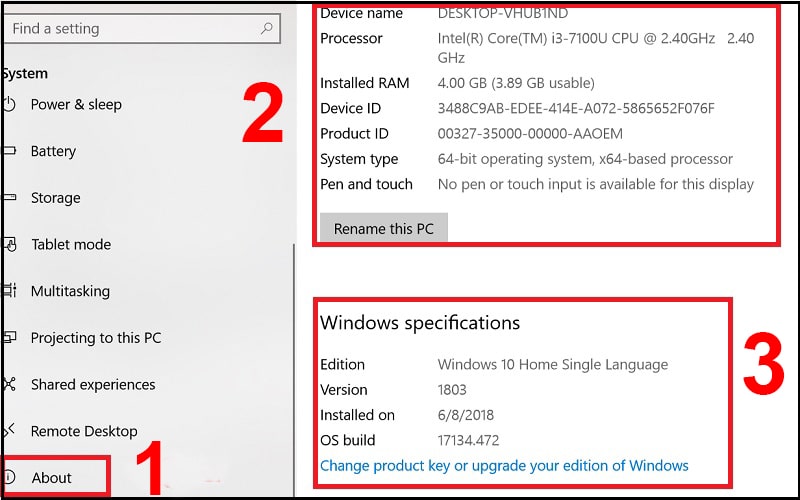
Bằng cách thực hiện chi tiết các thao tác trong từng bước mà Laptop Khánh Trần đã hướng dẫn ở trên, bạn sẽ có thể kiểm tra model màn hình máy tính một cách toàn diện. Việc này giúp đảm bảo rằng máy tính của bạn đang hoạt động ổn định, đáp ứng đúng các yêu cầu kỹ thuật và tận dụng được tất cả các tính năng của nó.
Vấn đề về “Cách kiểm tra model màn hình máy tính” đã được giới thiệu và phân tích chi tiết trong bài viết này. Đến với Khánh Trần bạn sẽ được những chuyên gia lâu năm tư vấn cũng như giải đáp những thắc mắc cho quá trình dùng laptop. Chúng tôi sẽ cung cấp cho bạn những sản phẩm Thinkpad p1 gen 6 chất lượng với giá phù hợp nhất.
LAPTOP KHÁNH TRẦN: THƯƠNG HIỆU BÁN LẺ LAPTOP CHẤT LƯỢNG HÀNG ĐẦU. Hơn 10 Năm kinh nghiệm trong ngành kinh doanh phân phối các dịch vụ về laptop đã chiếm trọn Niềm Tin của mọi Khách Hàng. Laptop Khánh Trần: Cam kết máy 100% chưa qua sửa chữa, 1 đổi 1 các linh kiện lỗi trong suốt thời hạn bảo hành
Địa chỉ : Số 26 Ngõ 165 Thái Hà – Đống Đa – Hà Nội.Hotline : 0569 24 8888 - 0569 24 9999 - 0562 30 6666 - 0936.23.1234
Hơn 10 năm hoạt động, Laptop Khánh Trần không ngừng cố gắng và cải thiện chất lượng sản phẩm như Thinkpad X1 series. Đây cũng là một lời cam kết của chúng tôi với tất cả các sản phẩm laptop bán ra đều có chất lượng tốt nhất trên thị trường hiện nay. Tất cả laptop, linh kiện tại showroom đều được bảo hành chuẩn chỉ theo quy chế của các hãng cung cấp. Bên cạnh các dòng sản phẩm của Dell, HP, Lenovo, Asus, MSI, Macbook,... thì Laptop Khánh Trần tự tin với các sản phẩm dòng Lenovo Thinkpad có giá cạnh tranh nhất trên thị trường.





